Nakapagdulot ba ang iyong Windows computer ng isang tunay na patungkol sa error kapag gusto mong maglunsad ng app o laro? Well, hindi ka nag-iisa. Ang Exception Access Violation ay isang runtime error na lumalabas sa paglulunsad ng program o pag-boot ng computer. Lumalabas ang error kapag sinubukan ng isang application na i-access ang isang protektadong memorya at ang hindi matagumpay na pagtatangka ay iniulat kaagad.
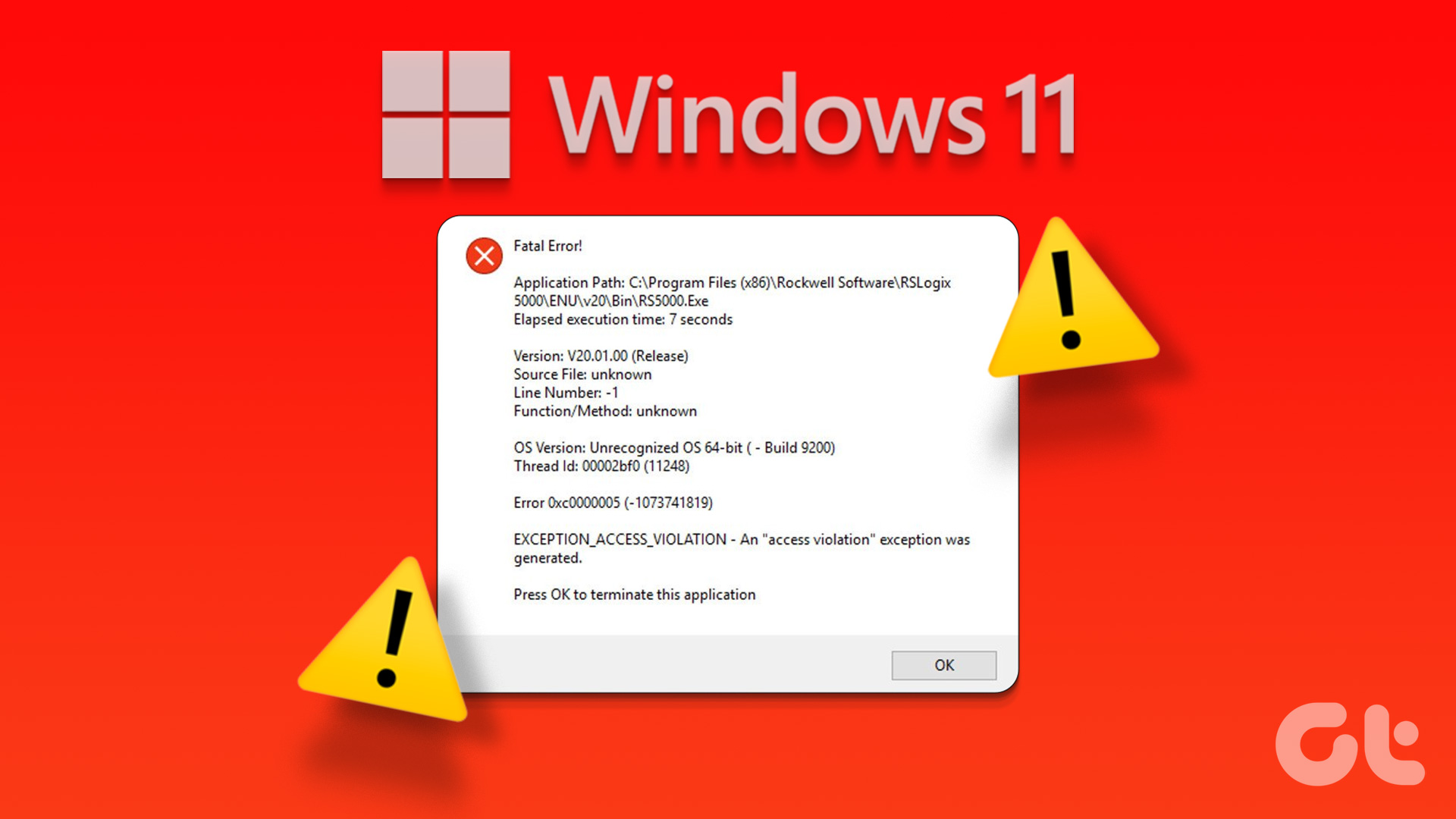
Ang error na ito ay talagang lumalabas kapag gusto mong maglunsad ng app at laro, ngunit nakikita mo ang error na ito sa halip. Kaya hindi naglulunsad ang may-katuturang app o laro. Nangyayari iyon dahil ang program ay walang kinakailangang pahintulot na magbasa, magsulat, o magsagawa sa isang protektadong lugar ng pag-access sa memorya. Nag-compile kami ng ilang paraan para ayusin ang error sa Exception Access Violation sa Windows 11.
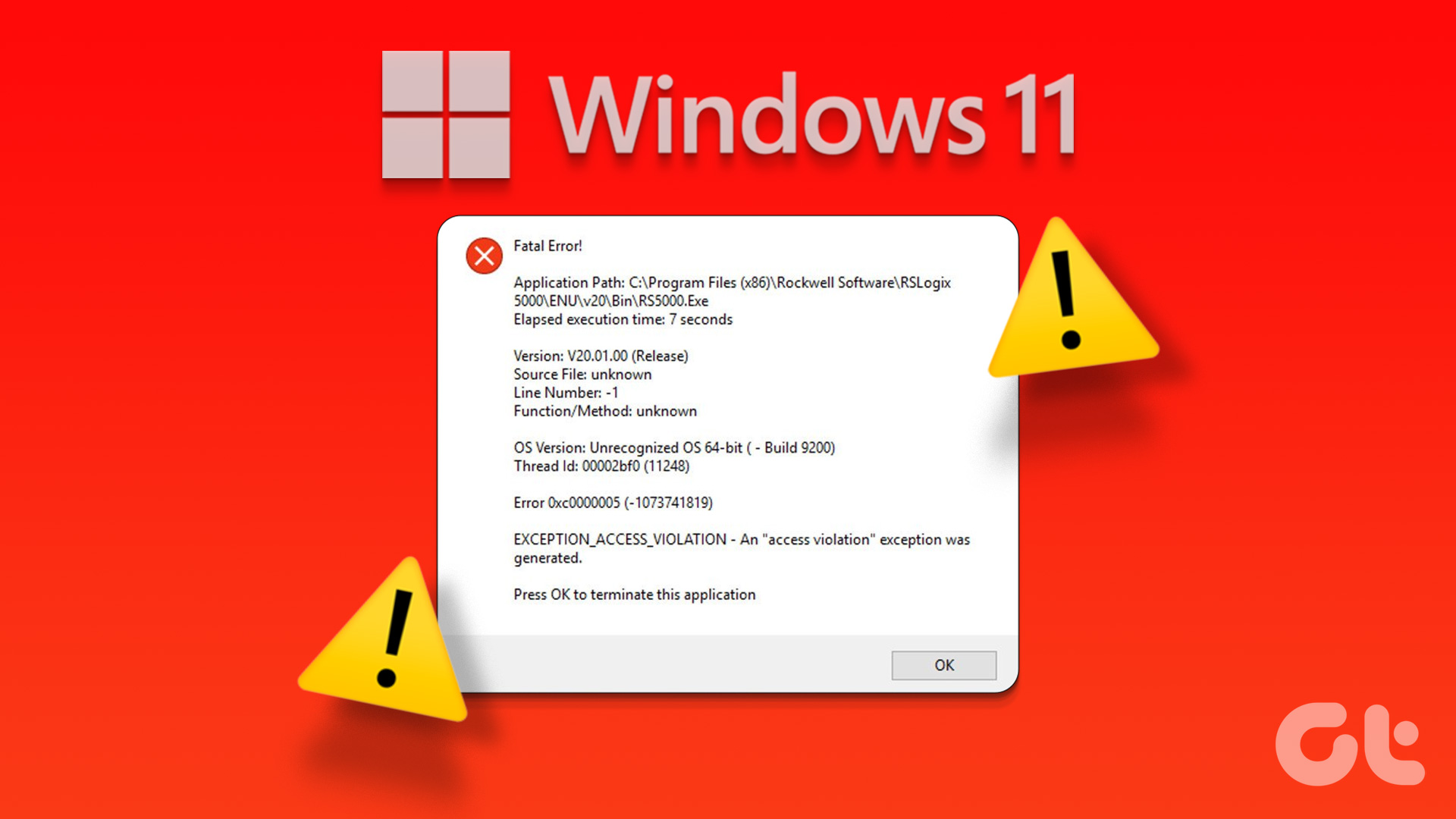
1. Gamitin ang Built-in na Troubleshooter
Ang Windows 11 ay may iba’t ibang troubleshooter na maaaring magamit upang ayusin ang iba’t ibang isyu nang hindi nagda-download ng anumang third-party na utility. Ang isa sa mga ito ay ang troubleshooter ng Hardware at Device na makakatulong sa iyong lutasin ang anumang mga isyu na nauugnay sa hardware na maaaring responsable upang ma-trigger ang error sa Exception Access Violation.
Maaari mong patakbuhin ang troubleshooter ng Hardware at Device sa pamamagitan ng pagsunod sa ibaba hakbang:
Hakbang 1: Pindutin ang Windows + R shortcut upang buksan ang Run dialog box.
Hakbang 2: I-type msdt.exe-id DeviceDiagnostic sa box para sa paghahanap at i-click ang OK.
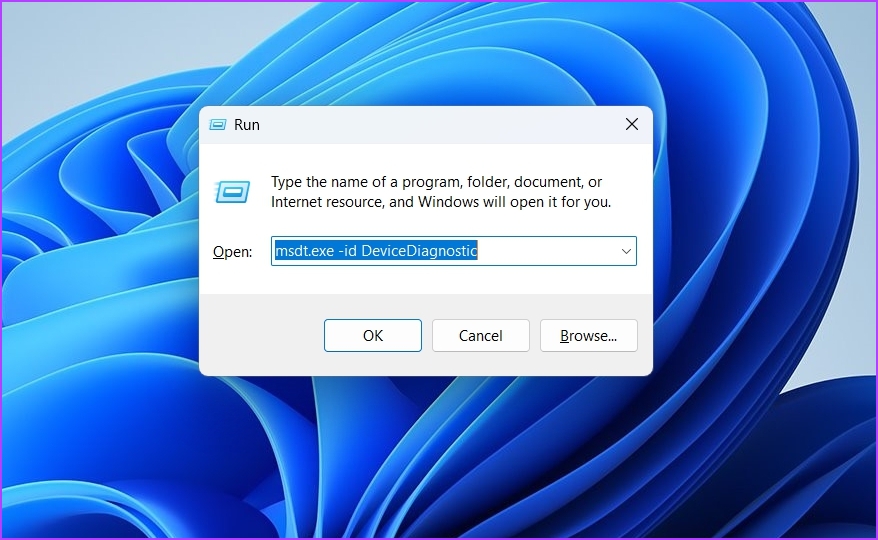
Hakbang 3: Sa window ng Hardware and Devices, i-click ang Advanced na opsyon.
Hakbang 4: Lagyan ng check ang kahon sa tabi ng Awtomatikong Ilapat ang pag-aayos at i-click ang Next button.
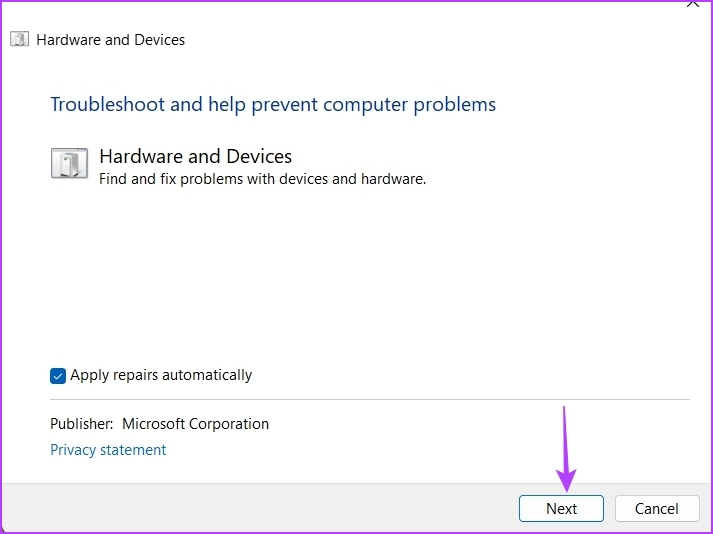
I-scan ng troubleshooter ang iyong computer para sa mga isyu at magmumungkahi sa iyo ng solusyon upang ayusin ang problema. I-click ang opsyong Ilapat ang pag-aayos na ito upang kumpirmahin.
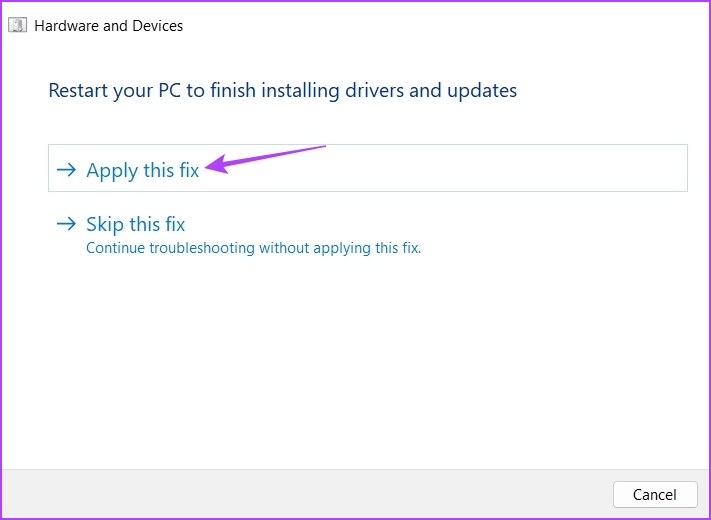
2. Pansamantalang I-off ang User Account Control
User Account Control (UAC) ay isang mahalagang tampok sa seguridad na nagsisigurong walang app na makakagawa ng hindi awtorisadong mga pagbabago sa iyong computer. Kapag ang User Account Control ay pinagana, ang mga app at gawain ay palaging nangangailangan ng pahintulot ng administrator na gumawa ng anumang mga pagbabago sa system.
Gayunpaman, ang User Account Control ay minsan ay maaaring makagambala sa mga pinagkakatiwalaang app at maging sanhi ng error sa Exception Access Violation. Upang ayusin ito, kailangan mong i-disable ang User Account Control sa iyong computer. Ngunit tiyaking gagawin mo lang ito kapag lubos mong pinagkakatiwalaan ang application na sinusubukan mong ilunsad.
Hakbang 1: Pindutin ang Windows key upang buksan ang Start menu at i-type ang Control Panel sa search bar at i-click ang Enter.
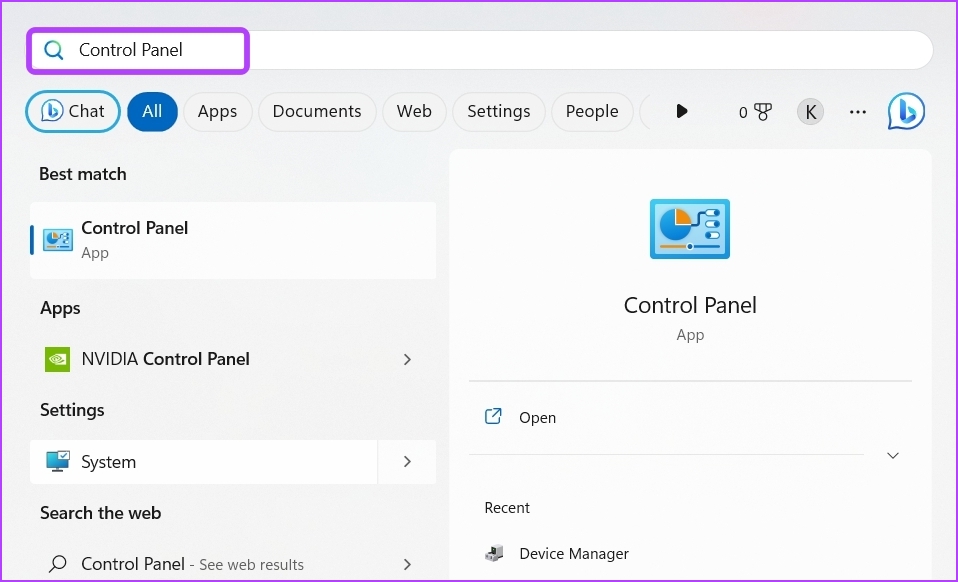
Hakbang 2: Sa Control Panel, piliin ang System at Security na opsyon.
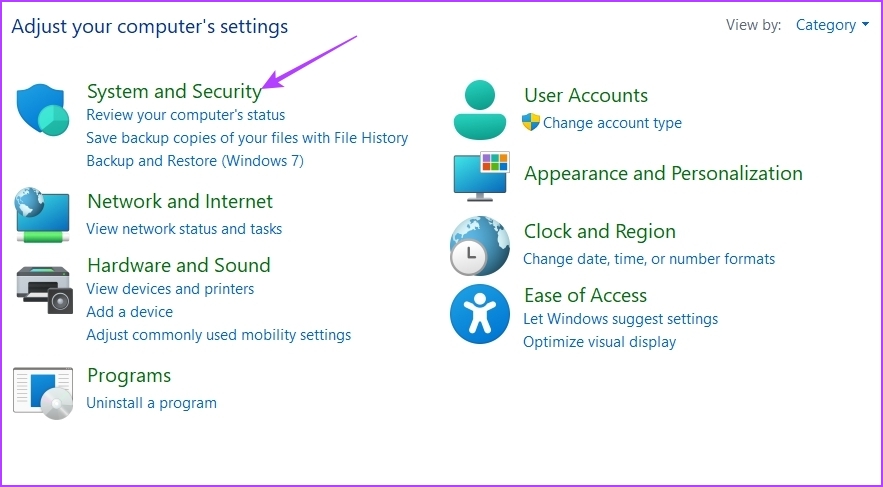
Hakbang 3: Piliin ang opsyong’Baguhin ang mga setting ng User Account Control’sa ilalim ng seksyong Seguridad at Pagpapanatili.
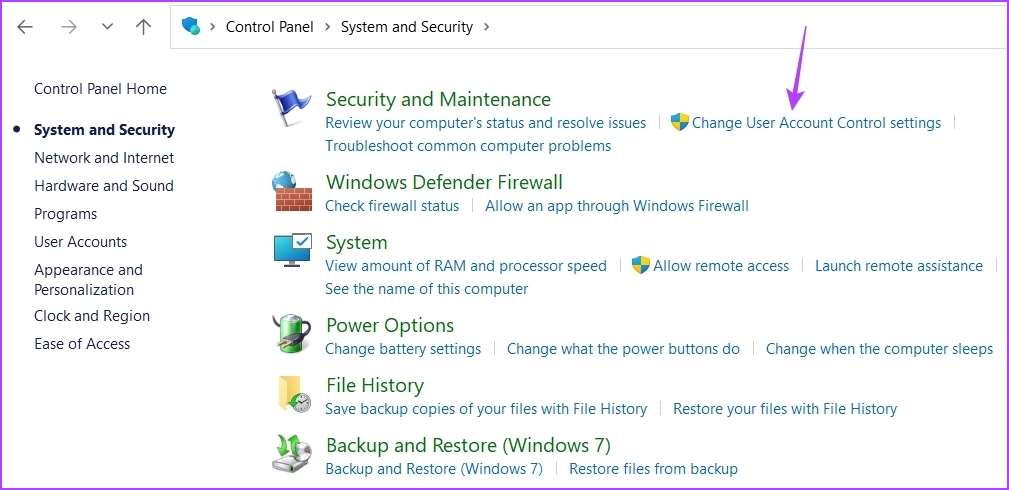
Hakbang 4: I-drag ang slider sa Huwag kailanman abisuhan at i-click ang OK.
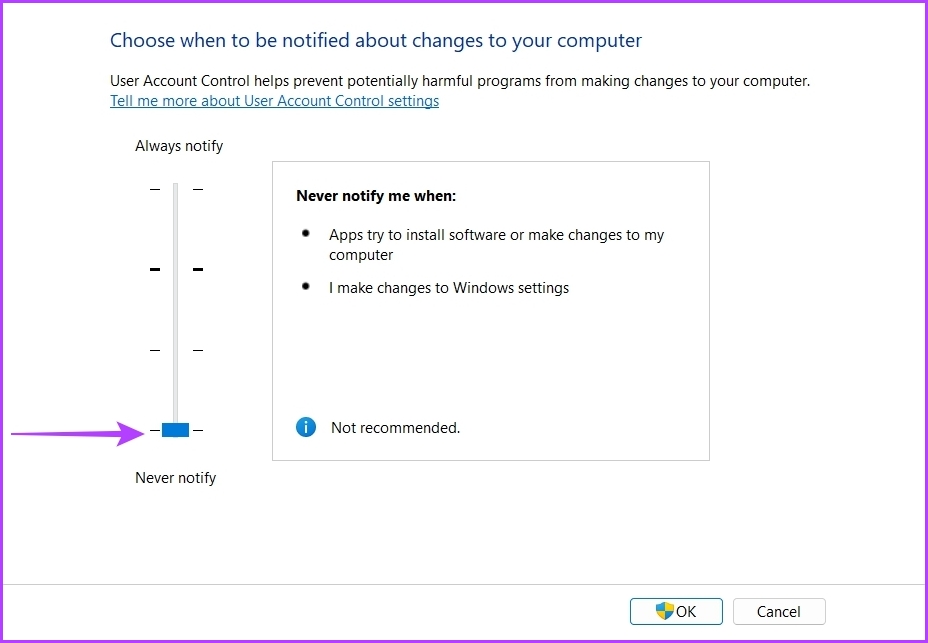
Hakbang 5: I-click ang Oo sa prompt ng User Account Control na lalabas.
Pagkatapos noon, i-restart ang iyong computer at tingnan kung magpapatuloy ang problema.
3. I-disable ang Data Execution Prevention (DEP)
Ang Data Exception Prevention ay isa pang mahalagang feature ng seguridad na pumipigil sa mga nakakahamak na code sa pagsasamantala sa mga application. Hinahanap at pinipigilan din nito ang mga application na iyon na kumukonsumo ng mas maraming memory kaysa sa inilalaan nilang quota.
Ngunit kung minsan, maaari pa itong makagambala sa mga lehitimong application at maging sanhi ng pag-crash ng mga ito. Ang solusyon, sa kasong ito, ay i-disable ang DEP sa iyong computer. Upang gawin iyon:
Hakbang 1: Pindutin ang Windows + R shortcut upang buksan ang Run dialog box, i-type ang sysdm.cpl sa search bar at i-click ang OK.
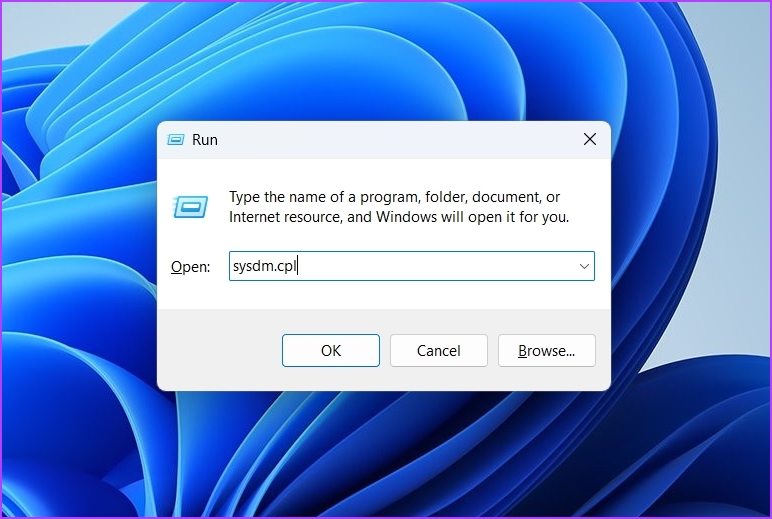
Hakbang 2: Lumipat sa tab na Advanced at i-click ang button na Mga Setting.
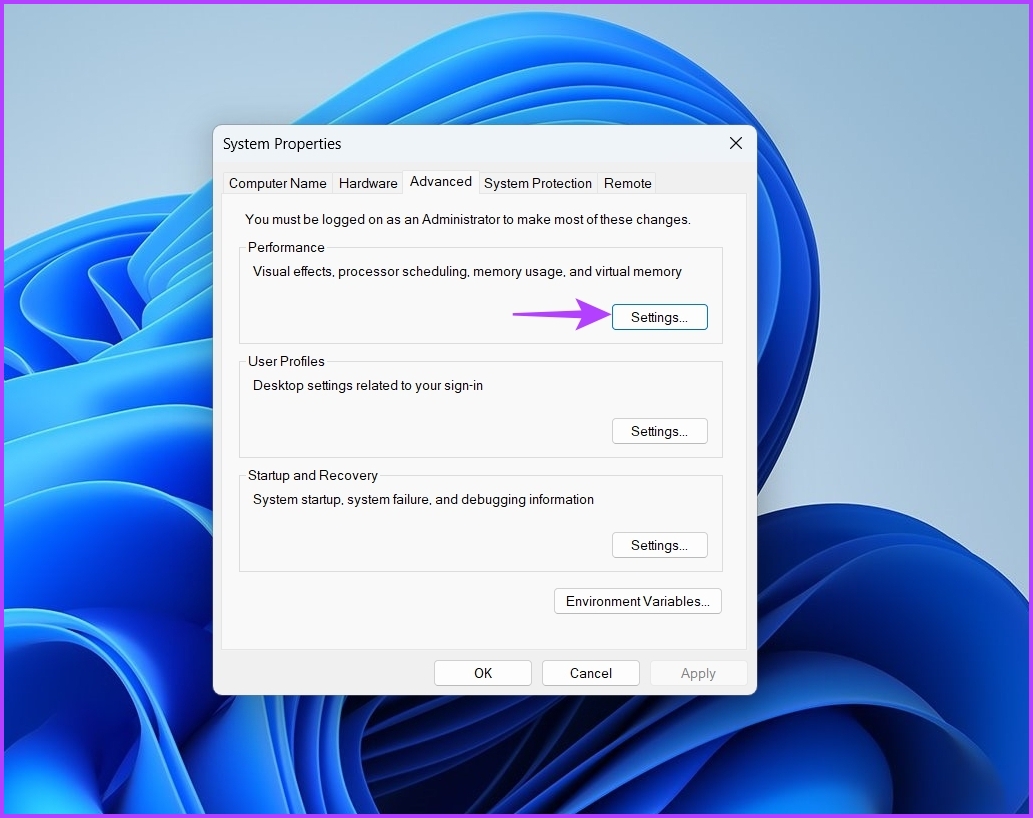
Hakbang 3: Sa prompt ng Mga Opsyon sa Pagganap, lumipat sa tab na Pag-iwas sa Pagpapatupad ng Data.
Hakbang 4: Piliin radio button sa tabi ng opsyong’I-on ang DEP para sa lahat ng programa at serbisyo maliban sa mga pipiliin ko’at i-click ang Idagdag.
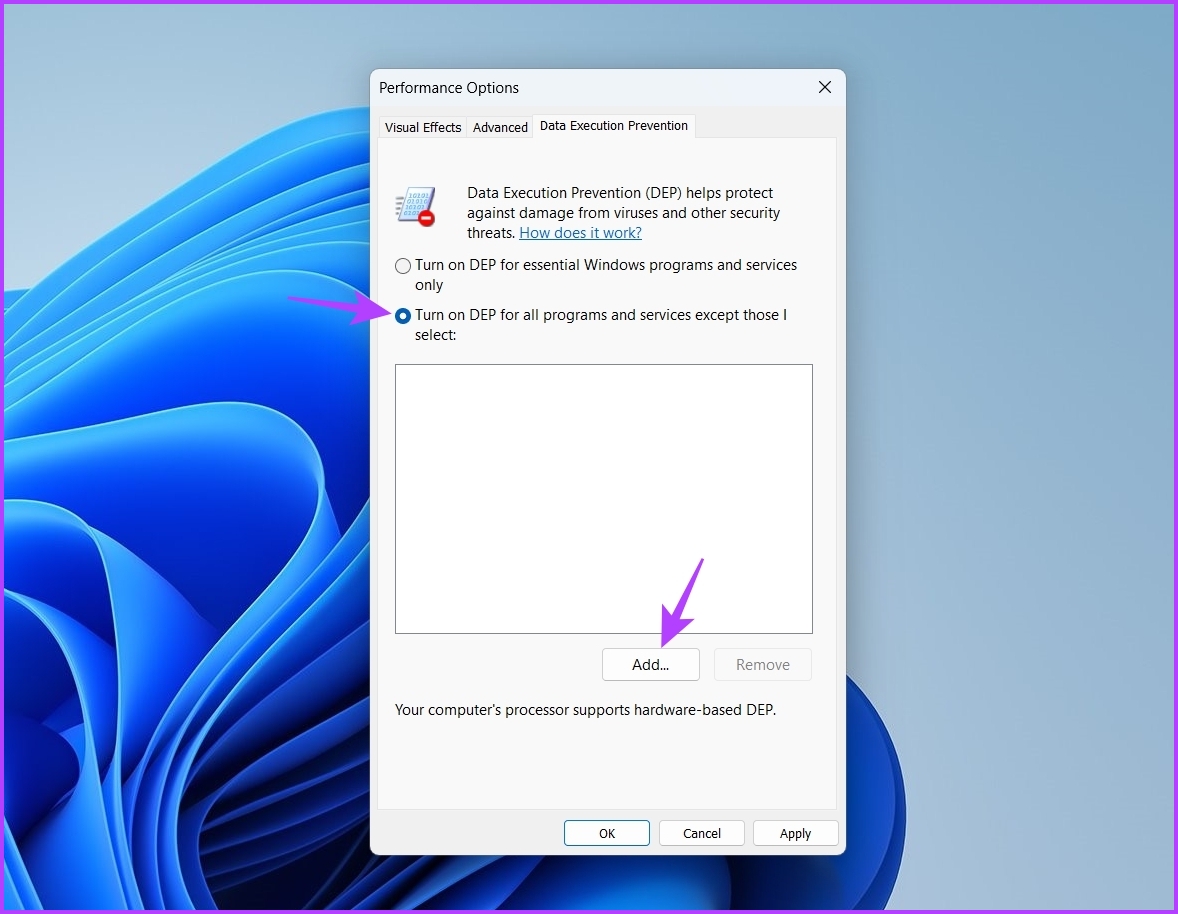
Hakbang 5: Piliin ang executable na nagdudulot ng isyu at i-click ang Buksan.
Hakbang 6: I-click ang Ilapat at pagkatapos ay OK upang i-save ang mga pagbabago. p>
4. Gamitin ang Compatibility Mode
Malamang na lalabas ang Exception Access Violation error kung ang program na nagdudulot ng error ay hindi compatible sa Windows 11. Ang solusyon dito ay patakbuhin ang program na iyon sa compatibility mode.
Isa itong kawili-wiling feature ng Windows na ginagaya ang kapaligirang ibinigay ng mas lumang bersyon ng Windows, na nagpapahintulot sa mga lumang application na tumakbo nang walang anumang mga isyu. Narito kung paano patakbuhin ang program sa compatibility mode:
Hakbang 1: Mag-right click sa application na nagdudulot ng error at piliin ang Properties.
Hakbang 2: Lumipat sa tab na Compatibility.
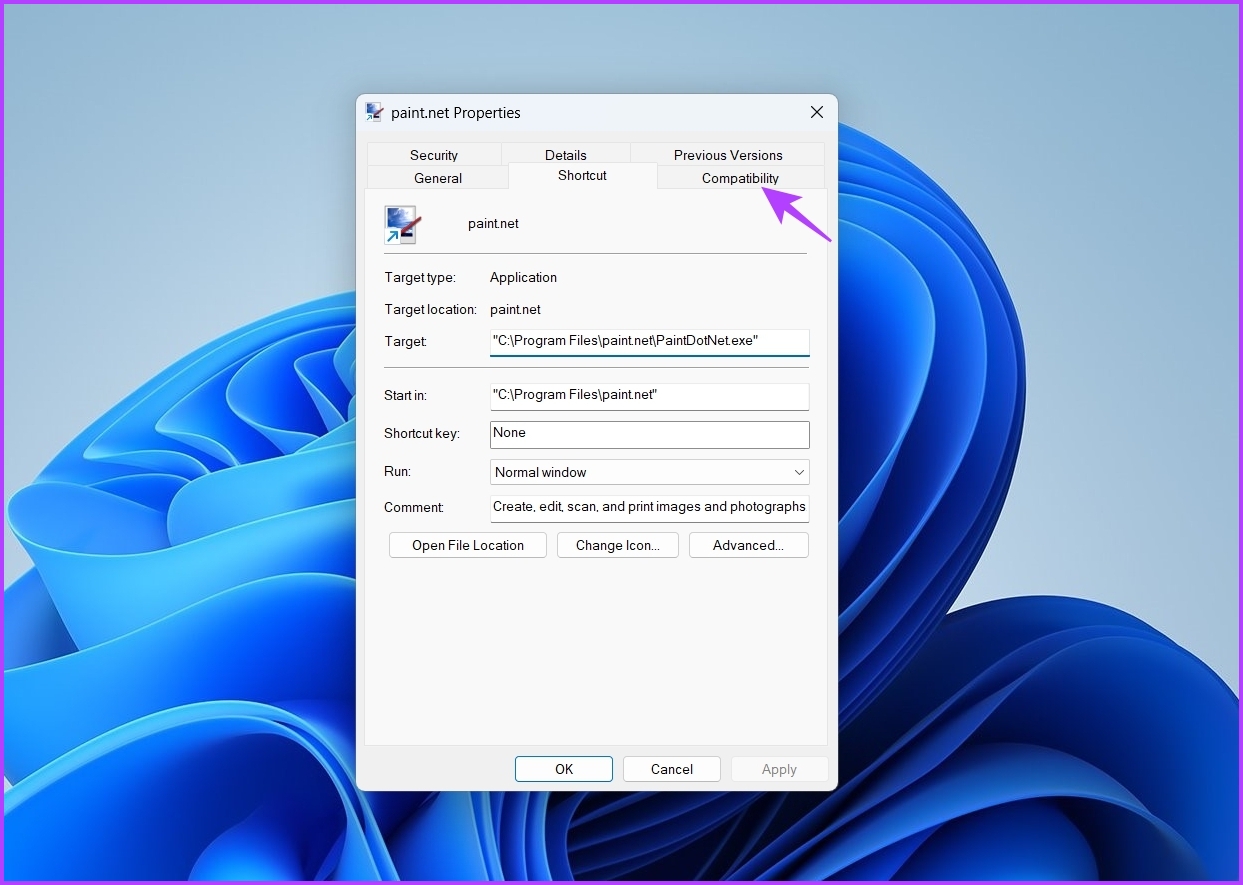
Hakbang 3: I-click ang drop-down na icon sa ilalim ng’Patakbuhin ang program na ito sa compatibility mode para sa’at piliin ang Windows 8.
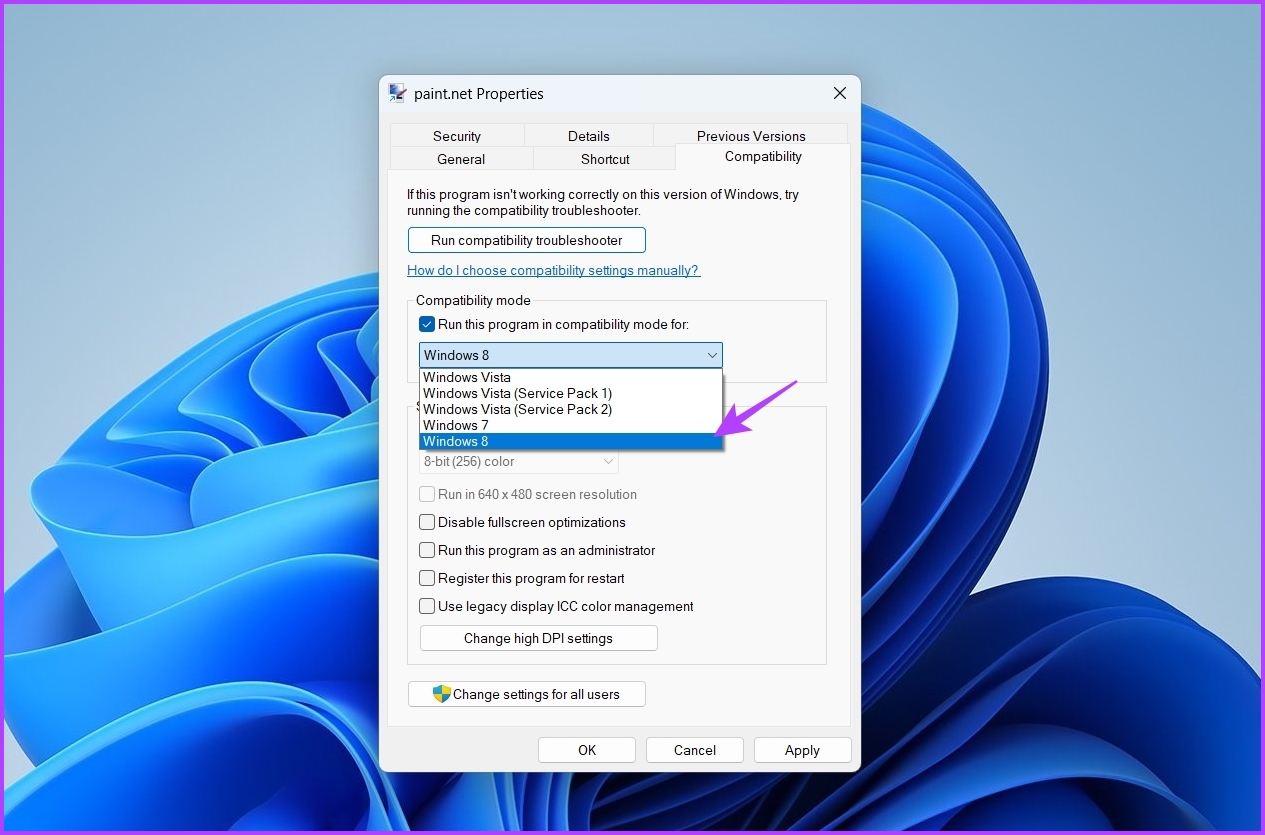
Susunod, i-click ang Ilapat at pagkatapos ay OK upang i-save ang mga pagbabago.
5. Patakbuhin ang SFC at DISM Scan
Maaari ding lumitaw ang error dahil sa katiwalian sa mahahalagang Windows file. Ang pinakamahusay na paraan upang hanapin at alisin ang katiwalian na iyon ay ang patakbuhin ang SFC (System File Checker) scan.
Ang SFC scan ay isang built-in na utility na nag-aalis ng katiwalian sa mga file ng system. Narito kung paano patakbuhin ang SFC scan:
Hakbang 1: Buksan ang Start Menu, i-type ang Command Prompt, at piliin ang Run as administrator mula sa kanang pane.
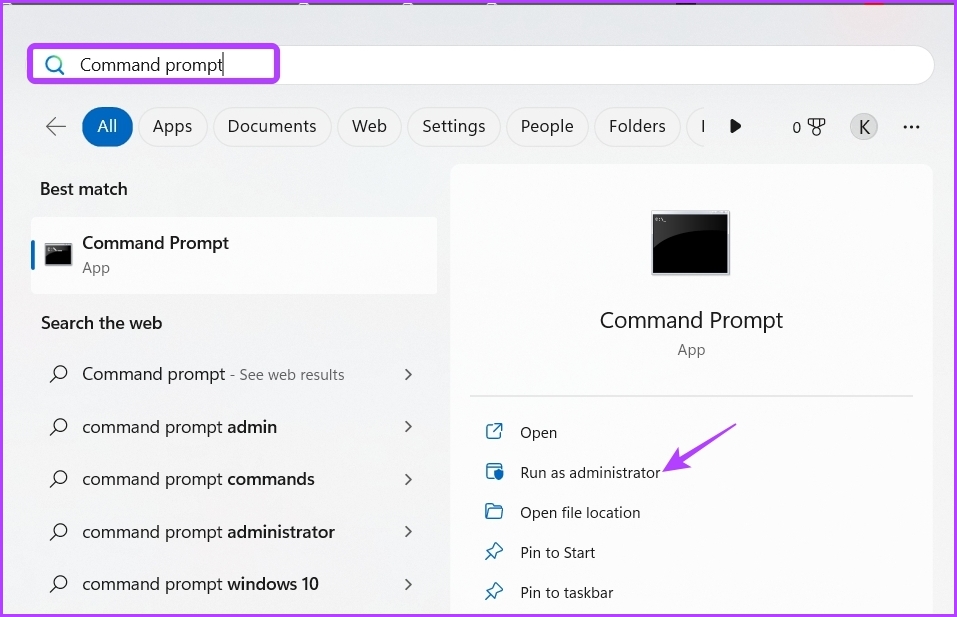
Hakbang 2: I-type ang sumusunod na command at pindutin ang Enter upang simulan ang pag-scan.
sfc/scannow 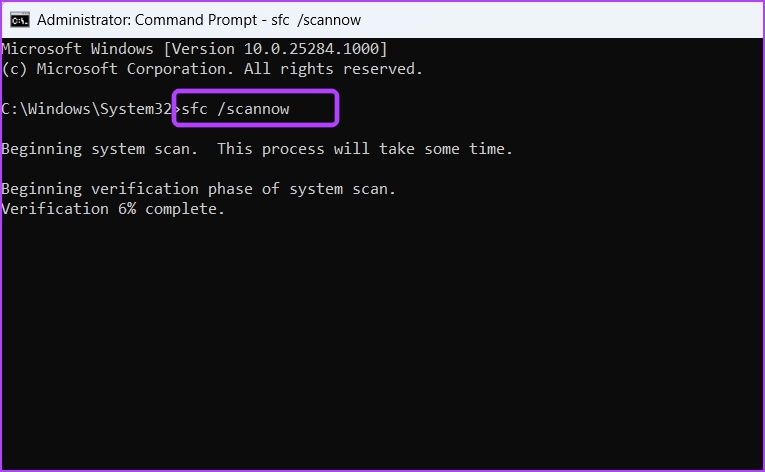
Pagkatapos makumpleto ang SFC scan, i-restart ang iyong computer at tingnan ang isyu. Kung magpapatuloy ito, kakailanganin mong patakbuhin ang DISM (Deployment Image Servicing and Management) scan. Upang gawin iyon, muling ilunsad ang Command Prompt window na may mga karapatan ng admin at isa-isang isagawa ang mga sumusunod na command.
DISM/Online/Cleanup-Image/CheckHealth DISM/Online/Cleanup-Image/ScanHealth DISM/Online/Cleanup-Image/RestoreHealth 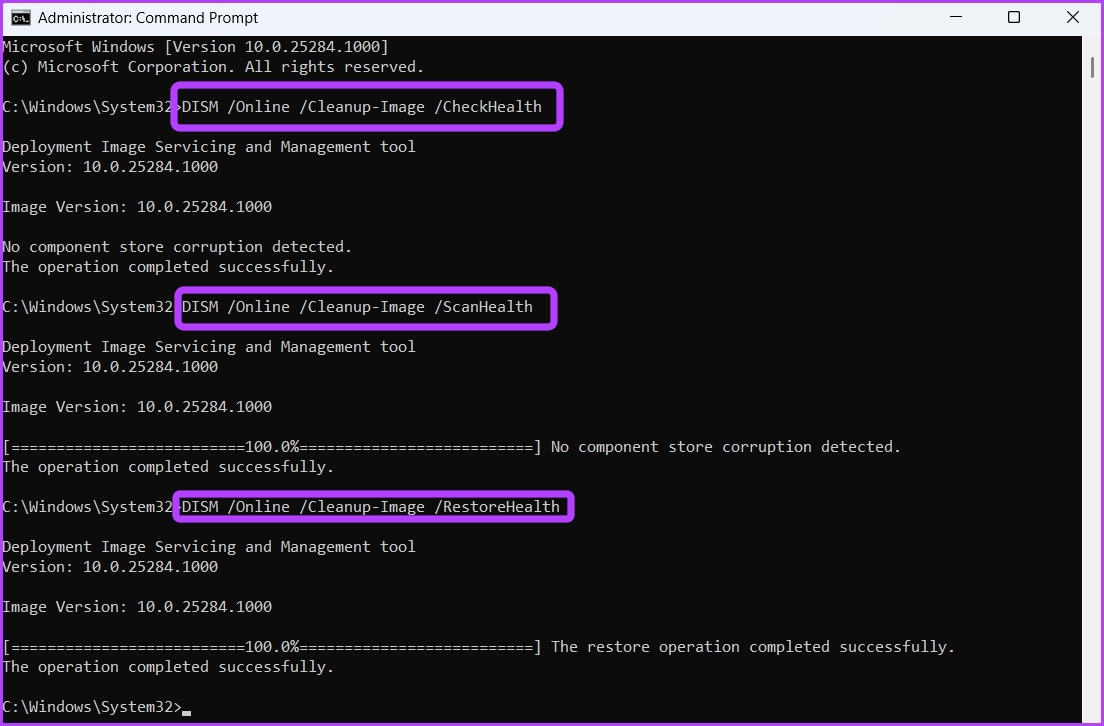
6. Muling i-install ang Problemadong Programa
Nakikita mo pa rin ba ang error sa Exception Access Violation? Kung oo, may mali sa mga file sa pag-install ng application. Ang tanging bagay na dapat gawin sa sitwasyong ito ay muling i-install ang app.
Kaya, buksan ang Control Panel, i-right-click ang may problemang app, at piliin ang I-uninstall. Pagkatapos mag-uninstall, bisitahin ang opisyal na website ng app na iyon at i-download at i-install ang pinakabagong bersyon nito.
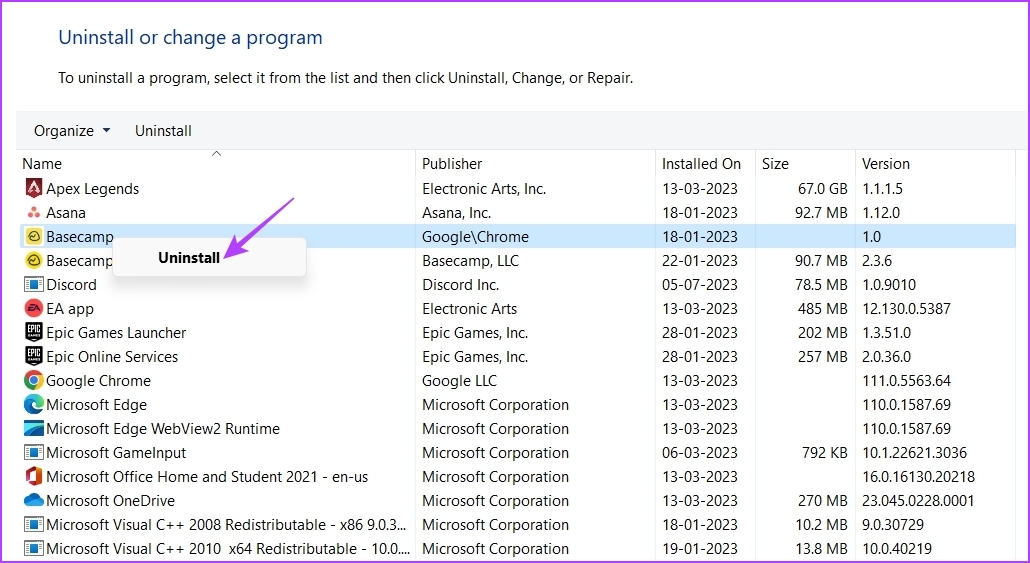
Ayusin ang Exception Access Violation Error
Exception Access Violation ay isa sa maraming error na maaari mong harapin sa paglunsad ng application sa Windows 11. Sa kabutihang palad, mabilis mong maaalis ang mensahe ng error na ito sa pamamagitan ng pagsunod sa mga pag-aayos sa itaas.

